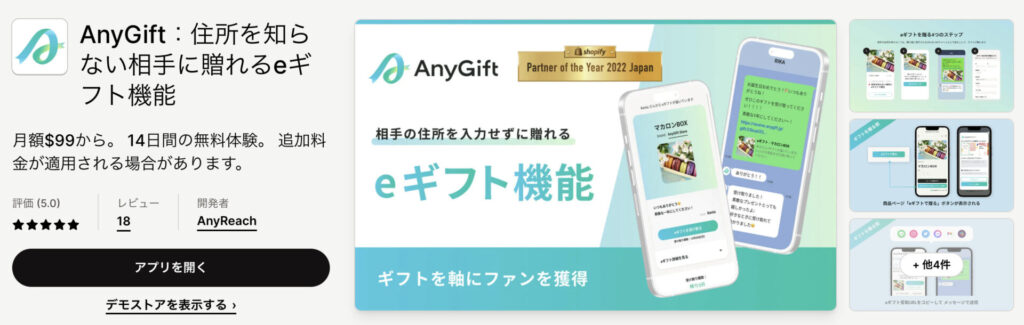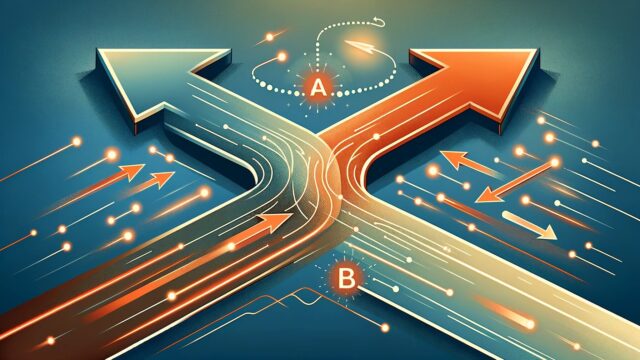LINEギフトとは
LINEギフトとは、LINEアプリで家族や友人へ簡単にプレゼントを贈れる便利な機能です。別アカウントの作成が不要で、既にLINEを使っている方ならすぐに始められる手軽さが魅力です。
LINEギフトは2つタイプから選べる

LINEギフトでは、「eギフト」と「配送ギフト」の2種類から選べます。
eギフトは、メッセージ付きで直接店舗で使用できるギフト券を贈れます。コンビニや飲食店などの割引券が人気ですが使用期限に注意が必要です。Shopifyで「eギフト」機能を使うなら「gifteee」か「All in gift」を使うと良いでしょう。
Shopifyアプリ「All in gift」の概要と特徴
Shopifyギフト機能アプリ「ギフティ(giftee)」の使い方
配送ギフトは、受け取る側が住所を入力して商品を受け取る形式で、知人の住所を知らなくても贈れる便利さが特長です。Shopifyで「配送ギフト」機能を使うなら「AnyGift」がオススメです。
Shopifyギフトアプリを活用して売上促進!AnyGiftの徹底解説と活用ガイド
幅広い価格帯の商品を取り揃え
LINEギフトには約1,500店舗が参加し、約20万点の商品をラインナップ。手頃なものから高価なアイテムまで多種多様なニーズに応えています。500円以内の商品ランキングやカテゴリー別検索機能もあり、贈り物選びが一層容易になります。
LINEギフトの送り方

LINEギフトの送り方は簡単で直感的。
- LINEアプリの「ホーム」タブから「LINEギフト」にアクセス
- 希望のギフトを選択
- 自分用か友人用かを選択
- 決済方法を設定
- 決済オプションは以下
- PayPay
- LINE Pay
- クレジットカード決済(visa、mastercard)
- コンビニ支払い
- Pay-easy決済
- 決済オプションは以下
- テンプレートを選択してメッセージ入力
LINEアプリの「ホーム」タブから「LINEギフト」にアクセス
「ホーム」の「LINEギフト」をタップ
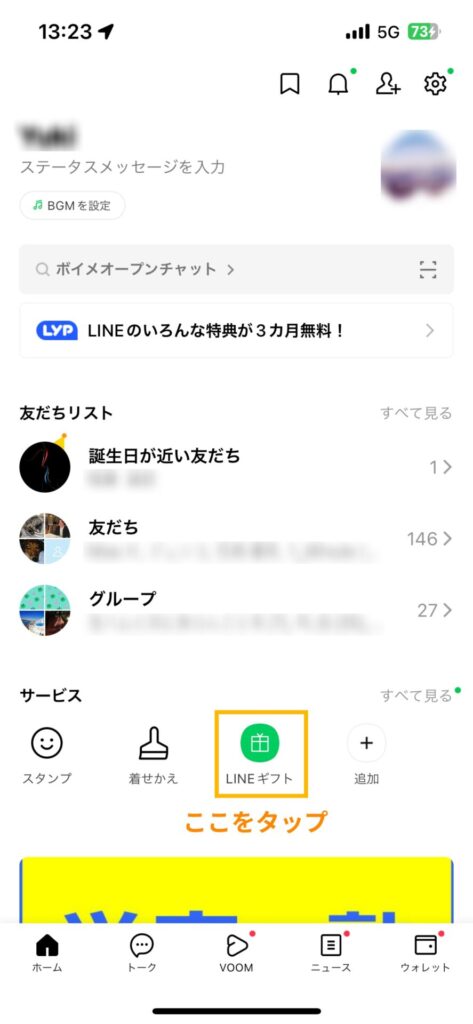
eギフトをタップ
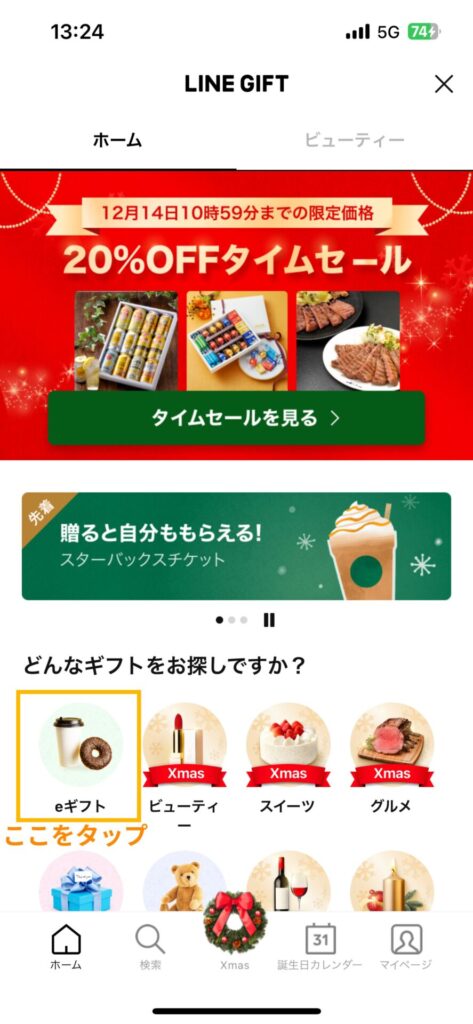
希望のギフトを選択
送りたいeギフトの商品を選択します。今回はスタバのチケットを選択。
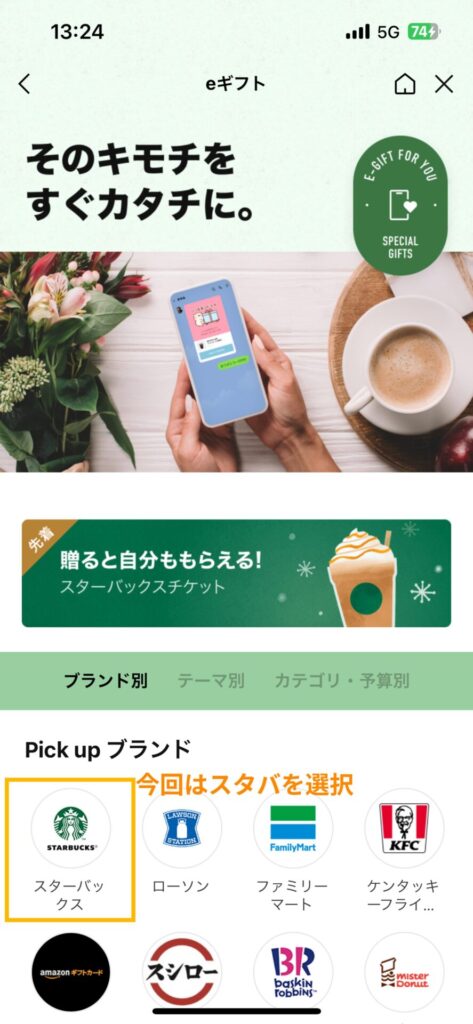
自分用か友人用かを選択
希望の商品を選ぶと「自分用に購入」か「友達にギフト」のどちらかを選択します。今回は「友達にギフト」を選択。
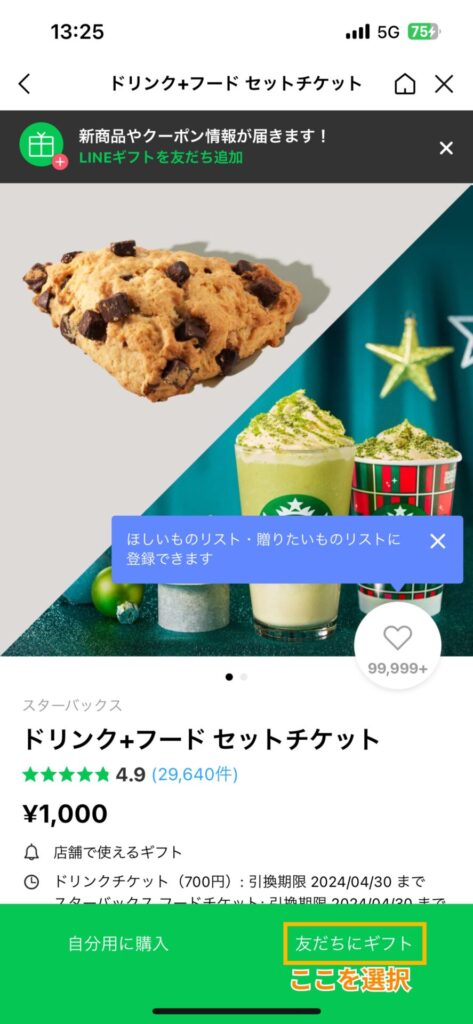
情報の利用に関して「同意」する。
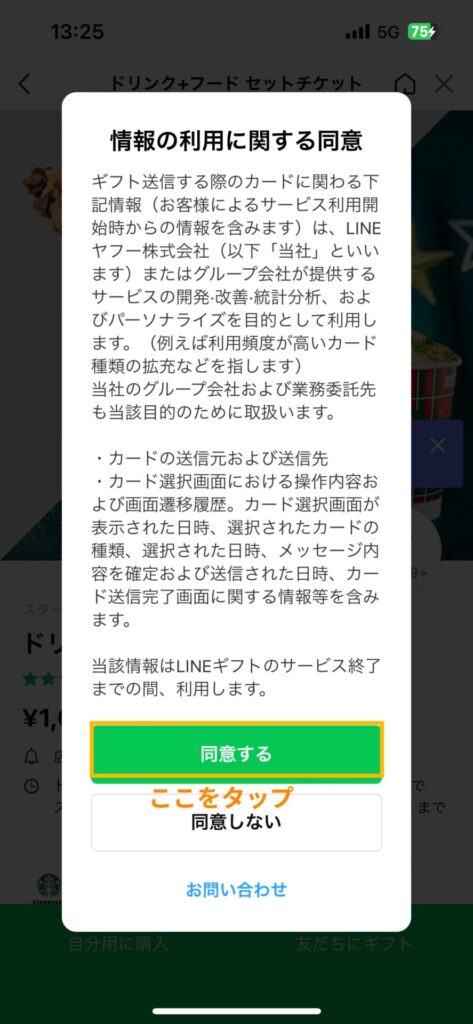
ギフトを送りたい人を選択。
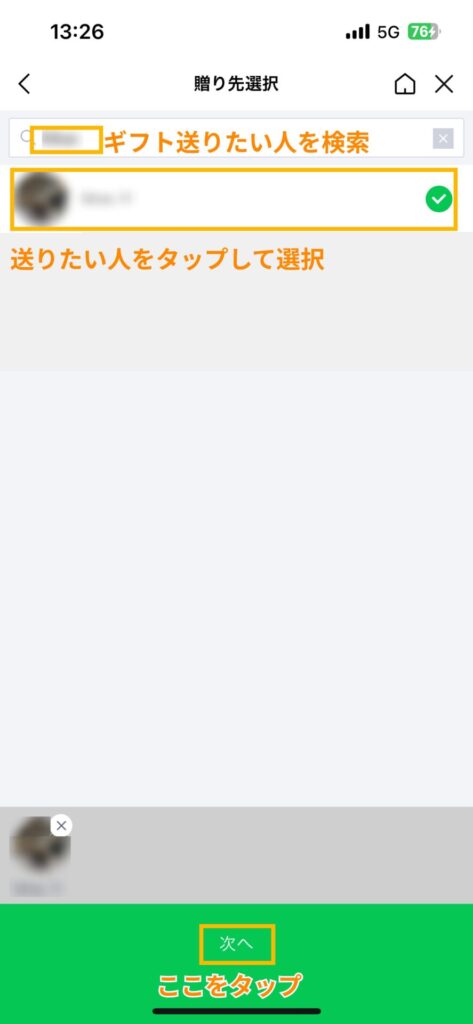
決済方法を設定
支払方法をタップ。
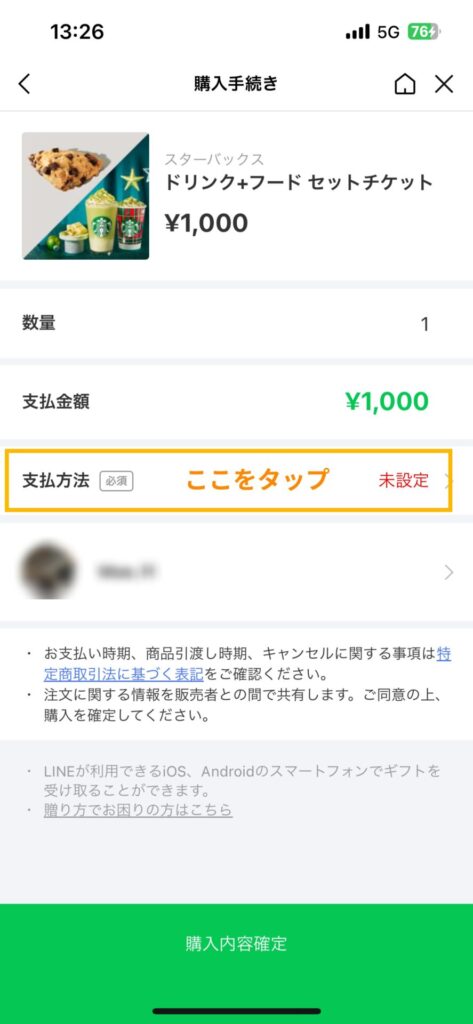
決済方法を選択。例として今回はPayPayを選択します。
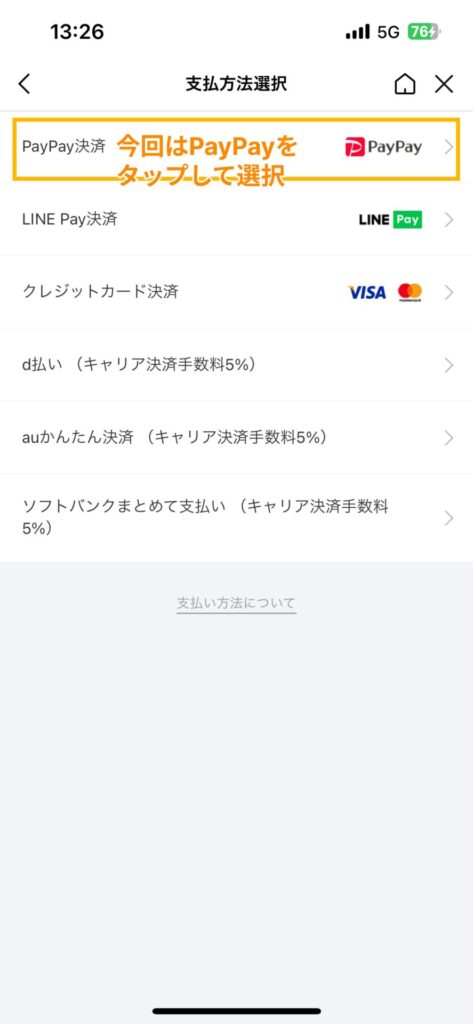
購入内容を確認して確定ボタンをタップ。
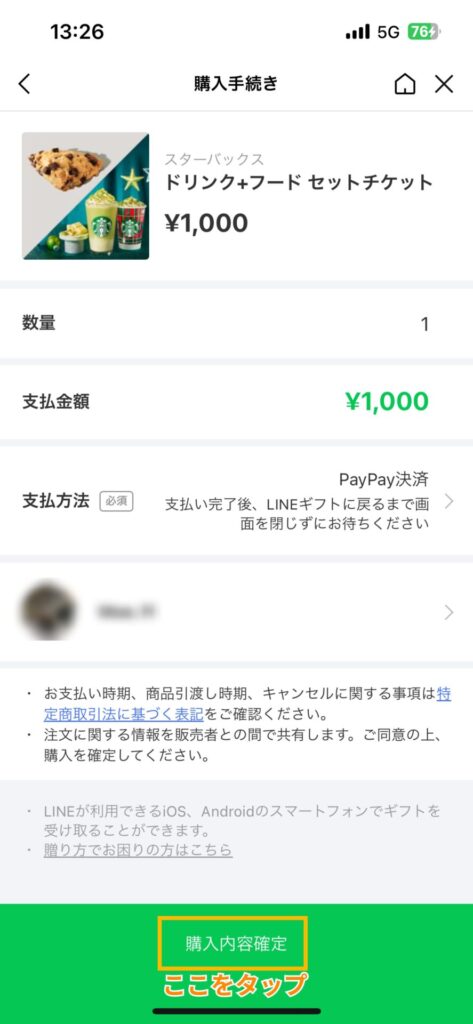
「支払う」ボタンをタップ。
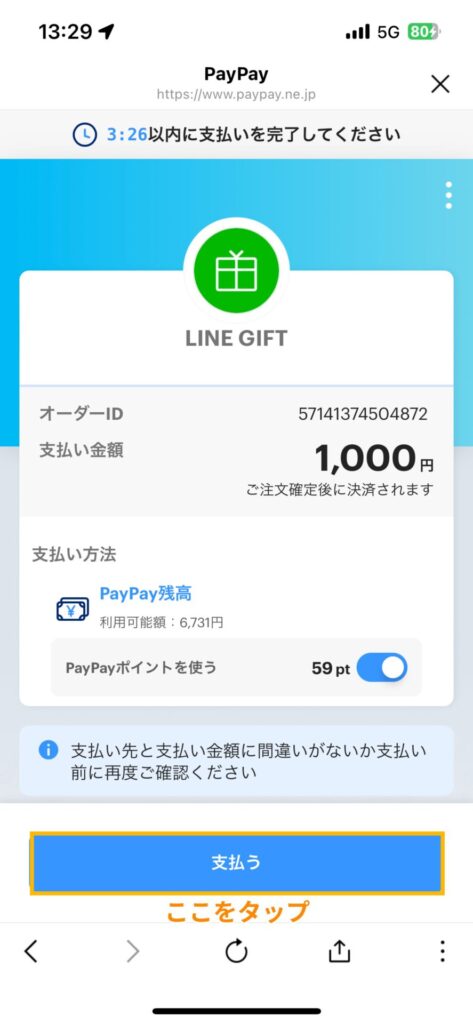
テンプレートを選択してメッセージ入力
好きなテンプレートを選択
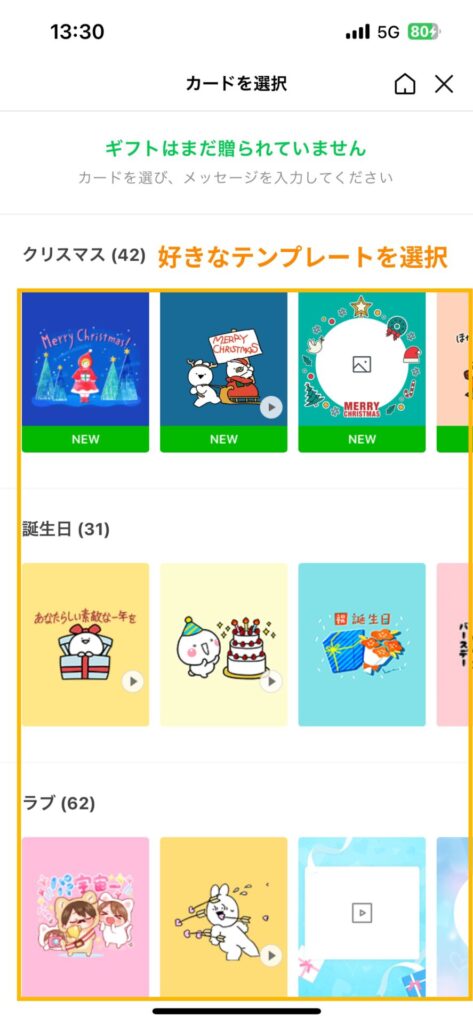
感謝の気持ちを入力して「ギフトメッセージを確定」ボタンをタップ。
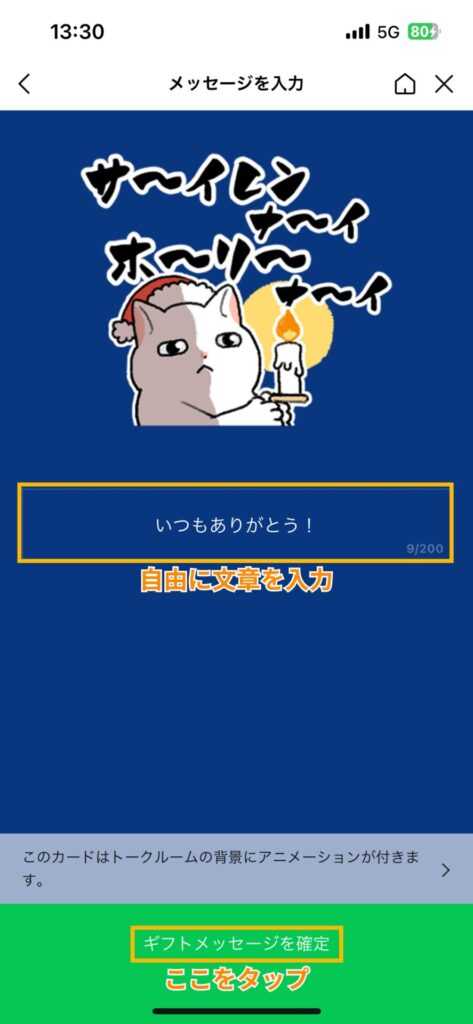
「ギフトを贈る」ボタンをタップ。
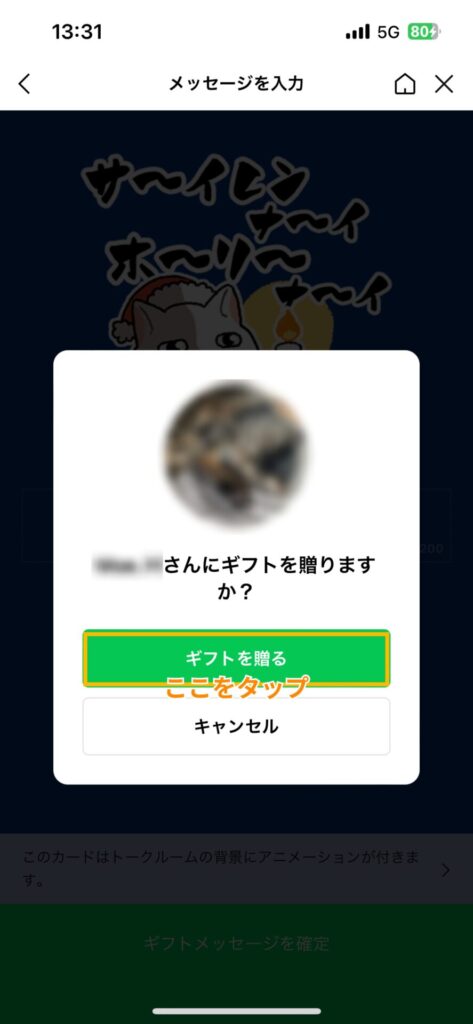
「ギフト送信」完了。
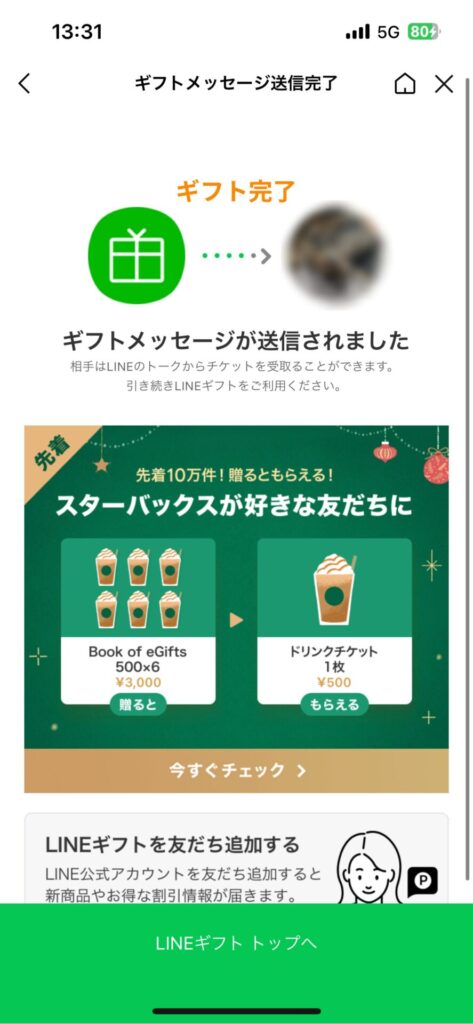
LINEギフトの受け取り方
LINEギフトの受け取りは、タイプによって異なりますがどちらもシンプルです。
eギフトの受け取り方
- 受け取ったメッセージにある「LINEギフトを受け取る」ボタンをタップすることでQRコードが表示されます。
- そのQRコードを店頭で提示すれば商品と交換できます。コンビニのお買い物券などは、店頭でのチケット発券が必要な場合もあります。
住所入力の手続きが不要なので、もっともスムーズにギフトを受け取れます。
配送ギフトの受け取り方
- 受け取ったメッセージにある「LINEギフトを受け取る」ボタンをタップします。
- 配送先入力に必要な情報を入力して登録します。
入力内容は送信者に共有されないのでSNS上の知り合いとのやり取りでも安心して使えます。ただし配送先の登録期限があるので注意が必要です。
LINEギフトのおすすめ機能
LINEギフトには、利便性を高める機能が豊富に備わっています。「誕生日カレンダー」は友人の誕生日を管理し、ギフトを忘れずに送れる機能です。「友だちのほしいもの」リストでは、贈り物選びの際に相手の希望を確認できます。さらに、「候補リスト」機能を使えば、複数のアイテムから相手に選んでもらうことが可能です。
まとめ:ECサイトにもギフト機能を実装して販促しよう
今回はLINEギフトに関しての解説をしました。
LINEギフト機能はLINEの中であればすごい便利です。例えばSNSで、X(旧Twitter)もしくはInstagram・Facebook・Tiktokなどで、友達にギフトリンク送るのであれば
- 「eギフト」は「giftee」
- 「配送ギフト」だと「AnyGift」
がおすすめです。
このブログではShopifyに関するブログなので、読者の多くが「配送ギフト機能」の「AnyGift」が一番相性が良いかと思います。是非AnyGiftを試してみてください。